реклама
Новият интернет браузър на Microsoft се нарича Edge. Известен по-рано като Проект Спартан Проект Spartan: Lean и незавършен браузър за съвременната мрежаSpartan вдига битката с конкуренти в браузъра като Chrome и Firefox. Ще доживее ли до идеалите на спартанските войници? Ние поставихме тази първа версия на теста и не бяхме впечатлени. Прочетете още , промяната на името позволява на Microsoft да запази знаковия E, известен от Internet Explorer и да поддържа стойността на марката.
Edge направи първата си поява на Windows 10 Insider Preview 10158 съвсем наскоро и ще бъде предварително инсталиран с Windows 10. Чудите се какво е новото, как можете да прехвърлите любимите и отметките на Intenet Explorer или да персонализирате настройките? Ще ви покажем.
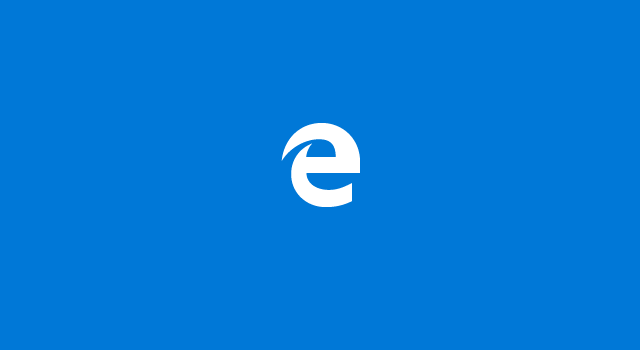
Имайте предвид, че ако използвате Spartan и надграждате до Insider Preview с Edge, трябва да го направите архивирайте любими, бисквитки, история и елементи от списъка за четене, запазени в Спартан, тъй като те няма да бъдат мигрирани към Ръб, край. Microsoft инструктира да ...
- Копирайте любимите си от:
% Localappdata% / Пакети / Microsoft. Windows. Spartan_cw5n1h2txyewy / AC / Spartan / потребител / по подразбиране / Любими
- Запазете ги в% userprofile% \ Любими.
- След надграждане до следващата компилация отворете Microsoft Edge, изберете Настройкии ще видите опция за Импортирайте любими от друг браузър. Избирам Internet Explorer да импортирате любимите, които сте запазили в директорията% userprofile% в Microsoft Edge.
Защо да преминете към Edge?
Microsoft Edge е лъскав и кротък браузър, който поддържа HTML5 и части с остарели технологии, като ActiveX и Silverlight. Ще стане заменете Internet Explorer 7 най-често срещани проблеми с Internet Explorer (и лесни начини за отстраняването им)Ето някои от най-често срещаните проблеми, които може да срещнете с IE и бързи и лесни решения за отстраняването им. Прочетете още , въпреки че все още могат да бъдат наследени сайтове, които зависят от неподдържаните технологии разглеждан в IE 11 Защо трябва да надстроите до Internet Explorer 11 сегаВъзстановяването на Internet Explorer на браузър, който хората всъщност искаха да използват, винаги ще бъде труден път, но е възможно, че с Internet Explorer 11 този етап е достигнат. Прочетете още на Windows 10.
Edge обещава да бъде по-бърз, по-надежден и модерен от Internet Explorer. В този момент обаче не можем сериозно да ви препоръчаме да превключите, освен ако не предпочитате браузър barebones Защо трябва да използвате браузъри за сърфиране, а не за запазване на информация Прочетете още с минимум функции. В този случай Edge трябва да бъде вашият първи избор.
Импортиране на любими / отметки
Когато ти надграждане до Windows 10 10 Основни причини за надграждане до Windows 10Windows 10 идва на 29 юли. Струва ли си да надстроите безплатно? Ако се радвате на Cortana, състоянието на най-съвременните игри или по-добрата поддръжка на хибридни устройства - да, определено! И... Прочетете още от Windows 7 или 8.1, по-голямата част от софтуера ви ще бъде мигриран, включително вашите браузъри. Любими от Internet Explorer и отметки от Chrome или Firefox ще бъдат лесни за импортиране в Edge.
Щракнете върху елемента от менюто с три точки в горния десен ъгъл, след което отидете на Настройки> Импортиране на любими от друг браузър, изберете браузъра, от който искате да импортирате, и щракнете внос. Ако използвате няколко профила в Chrome, ще бъдат импортирани само отметките от основния ви профил.
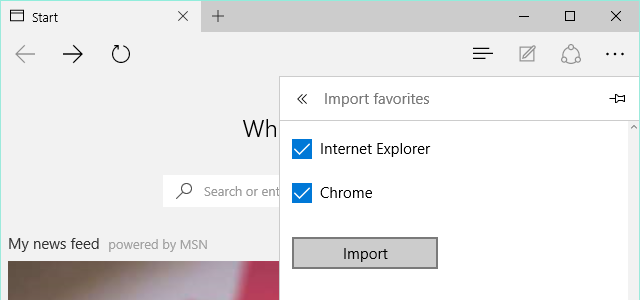
В менюто, показано по-горе, можете също включете или изключете лентата с любими .
Ако решите да направите нова инсталация или да получите ново устройство с предварително инсталиран Windows 10, можете да експортирате отметките си от стария си браузър в HTML файл, импортирайте ги в същия браузър в Windows 10 и след това преминете по-горе процедура. С Internet Explorer копирайте любимата си папка в папката с предпочитания в Windows 10.
В Insider Preview Build 10158 тук се съхраняват любимите Edge:
C: \ Users \ Потребител \ AppData \ Local \ Пакети \ Microsoft. MicrosoftEdge_xxx \ AC \ MicrosoftEdge \ User \ Default \ любими
Не успяхме да добавим ръчно нови отметки през тази папка. Въпреки че можете да изтриете записи от папката, които впоследствие ще изчезнат в Edge, добавените от вас записи няма да се показват. Edge не предлага опция за ръчно импортиране на HTML файл с отметки. Очакваме Edge да поеме основната папка Любими по това време Windows 10 е освободен Windows 10 се разгръща бавно, Reddit се бунтува и още... [Tech News Digest]Страхотното разгръщане на Windows 10, бунтът Reddit, хакът на форума Plex, мълчаливостта на принца, дворникът на Bing Pong и виртуалната реплика на Apple. Прочетете още и може би тази грешка ще бъде отстранена дотогава.
Задайте персонализирана начална страница или начална страница / и
Internet Explorer може да се стартира с повече от една начална страница и Microsoft Edge предлага същата функция.
Върнете се към Настройки меню и под Отворен с изберете предпочитанията си от Страница на сарт, Нова страница в раздела, Предишни страници, или Конкретна страница или страници. Когато отидете с последната опция и изберете Персонализиран, можете да добавите няколко страници, които ще се стартират всеки път, когато отворите Edge.
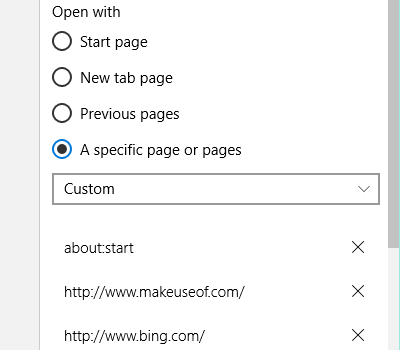
Персонализирайте най-добрите си сайтове
Подобно на Chrome и Firefox, можете да попълните страницата на новия раздел със съдържание.
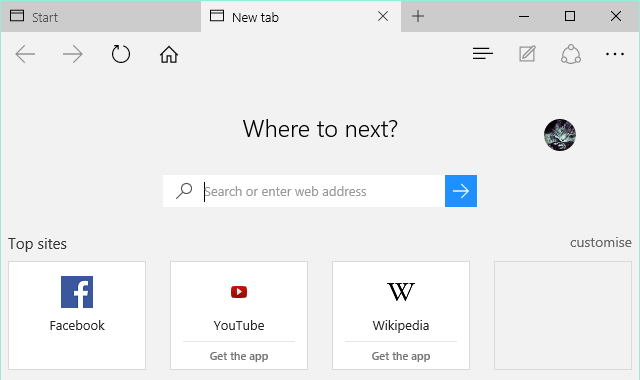
при Настройки> Отваряне на нови раздели с, можете или да изберете да покажете Празна страницаили вашето Топ сайтове, или Топ сайтове и предложено съдържание. Същите настройки могат да бъдат направени директно от менюто Персонализиране, с изключение на това, че „предложеното съдържание“ се нарича „моята емисия новини“.
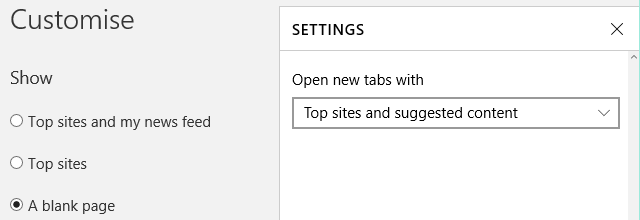
Можете да премахнете страници от списъка с най-добрите сайтове, но дори и под Персонализиране не можете ръчно да добавяте нови, освен ако не ги посещавате често.
Добавете начален бутон
По подразбиране Edge не идва с бутон за начало. Тази функция може да бъде включена чрез Настройки> Преглед на разширените настройки (бутон в долната част) > Покажи бутона за начало. Сайтът, въведен под бутона, ще бъде свързан с бутона.
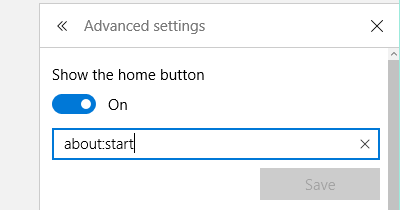
Можете да видите бутона за начало в екранни снимки отгоре и отдолу.
Промяна на търсещата машина по подразбиране
Търсещата машина по подразбиране на Edge е разбира се Bing. при Разширени настройки можете да изберете друга търсачка за Търсене в адресната лента с. Когато избрахме опция, можехме да изберем само Wikipedia.org.
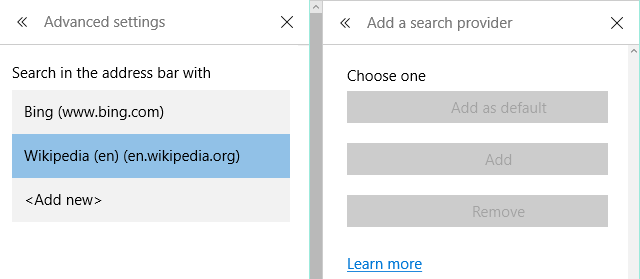
Microsoft обяснява, че „В този списък ще се показват само доставчици на търсене, които поддържат стандарта OpenSearch.”Нови опции се появяват, когато посещавате търсачки, които поддържат стандарта OpenSearch, като DuckDuckGo, GitHub или Wikipedia. Очевидно това не включва Google.
Както бе споменато в предишна публикация, трябва да активирате Изпращане на не проследявайте заявки функция в Разширени настройки, която е изключена по подразбиране.
Използвайте клавишни комбинации
Комбинация от клавиши Клавишни комбинации на Windows 101: The Ultimate GuideКлавишните комбинации могат да ви спестят часове време. Овладейте универсалните клавишни комбинации на Windows, трикове с клавиатура за конкретни програми и няколко други съвета, за да ускорите работата си. Прочетете още може да ви помогне да разглеждате по-ефективно. Следните се поддържат от Microsoft Edge:
CTRL + / уж има достъп до лентата Omni, но не можахме да възпроизведем това.
CTRL + Enter попълва адрес на уебсайт с HTTP: // и Ком ако въведете само името, напр. Да се възползват от.
SHIFT + Enter добавя .NETи…
CTRL + SHIFT + ENTER завършва a .ORG адрес.
CTRL + 1 прескача до първия раздел, CTRL + 2 към втория и т.н.
CTRL + G отваря вашия списък за четене.
CTRL + H отваря Историята.
CTRL + I отваря вашите Любими.
CTRL + D ще ви позволи да добавите нов любим.
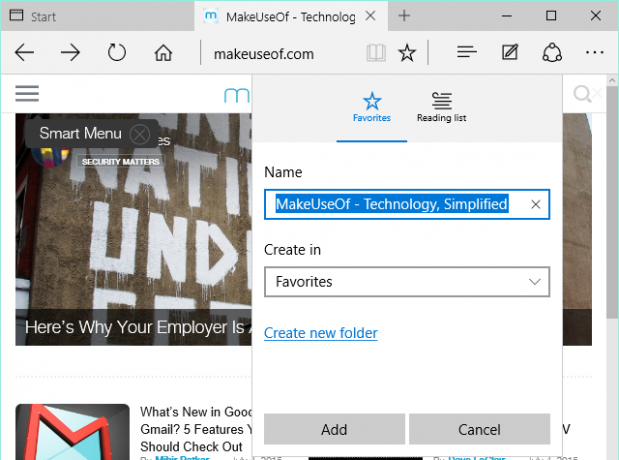
CTRL + J отваря вашите изтегляния.
CTRL + K ще клонира текущия раздел.
CTRL + T отваря нов раздел.
CTRL + N отваря нов прозорец.
И много от другите преки пътища са точно това, което знаете от други браузъри.
Още функции Очаквайте скоро
В крайна сметка Edge ще съдържа функция за синхронизиране, подобна на Chrome и Firefox, която ще архивира отметки, пароли, история и раздели за (предполагаме) вашия OneDrive акаунт.
Към този момент Edge не поддържа разширения. Разработчиците ще могат да пренасят разширения на Chrome в Edge само с малки изменения.
Очаква се тези функции да бъдат въведени след официално издание на Windows 10 Не можете да видите известието за надстройка на Windows 10? Ето как да го активирате.Освен това не виждате приложението Вземете Windows на устройствата си с Windows 7 или 8.1? Нека ви покажем как да активирате известието за надстройка или да анулирате надстройката, в случай че промените вашия ... Прочетете още , въпреки че може да видим едно или друго в деня на старта. Microsoft ни държи на ръба.
Какво мислите за Microsoft Edge? Добра прогресия от Internet Explorer и може ли да се конкурира с харесванията на Chrome и Firefox? Ще опитате ли?
Тина пише за потребителските технологии повече от десетилетие. Има докторска степен по природни науки, диплома от Германия и магистърска степен от Швеция. Аналитичният й опит е помогнал на нейния успех като технологичен журналист в MakeUseOf, където сега ръководи изследванията и операциите с ключови думи.
